Actualización 2024 abril: Deje de recibir mensajes de error y ralentice su sistema con nuestra herramienta de optimización. Consíguelo ahora en este enlace
- Descarga e instala la herramienta de reparación aquí.
- Deja que escanee tu computadora.
- La herramienta entonces repara tu computadora.
Sin duda, perder el control de la computadora es desalentador. Basta decir que este problema convertirá la rutina diaria de tu PC en una pesadilla, ya que no podrás utilizar tus archivos, carpetas o aplicaciones y, por tanto, no podrás hacer tu trabajo. Desafortunadamente, en Windows 10, 8, 8.1 o 7, sin motivo aparente, es posible que aparezca el mensaje “Necesita permiso para realizar esta acción”, lo que significa que este problema puede aparecer inesperadamente y arruinarlo todo. Ya que estás en esta página, asumimos que este es tu caso.
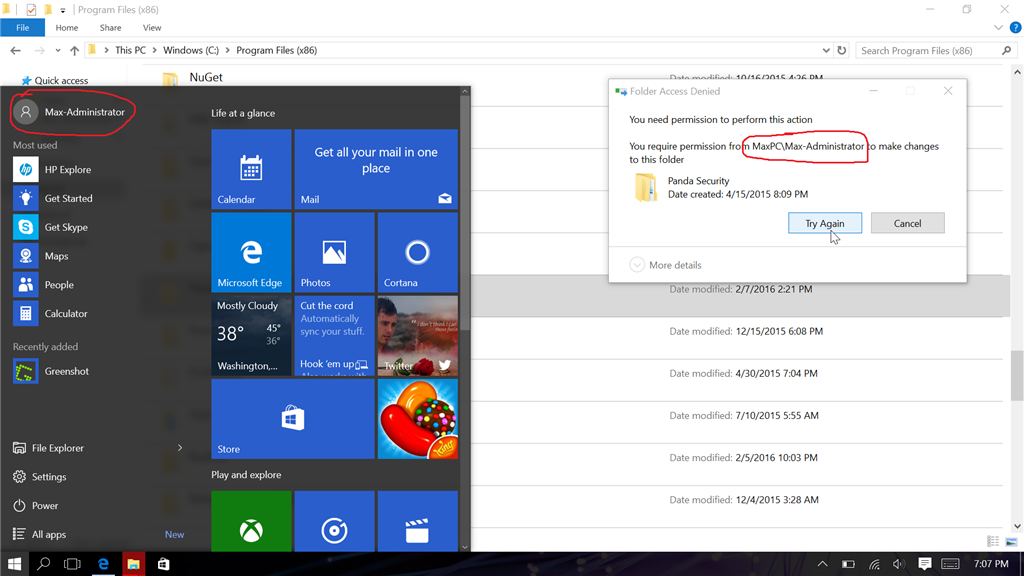
En este artículo, lo guiaré a través de los diferentes métodos que puede usar para tratar de resolver este problema, comenzando con las soluciones más simples que tienen menos probabilidades de funcionar, seguidas por las soluciones que toman más tiempo pero requieren más trabajo.
Deshabilitar antivirus de terceros
Para comenzar, debe deshabilitar temporalmente su solución de seguridad que no sea de Microsoft, ya que podría ser el culpable. Si esto resuelve su problema, infórmelo a su proveedor o considere cambiar a otro producto antivirus.
Agregar permisos de propietario a la carpeta
Use el siguiente procedimiento para solucionar este problema hasta que reinicie su computadora:
- Inicie sesión en su computadora como administrador.
- Navegue a la carpeta donde se encuentra el problema. Haga clic con el botón derecho y seleccione Propiedades en el menú contextual.
- Sobre las Propiedades | Pestaña Seguridad, haga clic en el botón Avanzado, luego haga clic en "Cambiar propietario" en el cuadro de diálogo Configuración de seguridad avanzada (si ya es el propietario, ¡haga este paso de todos modos!), Y en el cuadro de diálogo que aparece, escriba el propietario que desea
- Ahora aparece una nueva casilla de verificación con el título "Reemplazar propietario en subcontenedores y objetos"; selecciónelo.
- También seleccione la casilla de verificación inferior "Reemplazar todas las entradas de permisos para objetos secundarios con entradas de permisos heredadas de este objeto".
- Bajo la permiso cuadrícula de entradas, asegúrese de que su cuenta actual tenga control total (de lo contrario, edite o agregue su cuenta para que aparezca en la lista con control de seguimiento) Finalmente, haga clic en Aplicar. Esto puede tomar algo de tiempo.
Actualización de abril de 2024:
Ahora puede evitar problemas en la PC utilizando esta herramienta, como protegerse contra la pérdida de archivos y el malware. Además, es una excelente manera de optimizar su computadora para obtener el máximo rendimiento. El programa corrige los errores comunes que pueden ocurrir en los sistemas Windows con facilidad, sin necesidad de horas de resolución de problemas cuando tiene la solución perfecta a su alcance:
- Paso 1: Descargar PC Repair & Optimizer Tool (Windows 10, 8, 7, XP, Vista - Microsoft Gold Certified).
- Paso 2: Haga clic en “Iniciar escaneado”Para encontrar problemas de registro de Windows que podrían estar causando problemas en la PC.
- Paso 3: Haga clic en “Repara todo”Para solucionar todos los problemas.
Cambiar los permisos de seguridad con el símbolo del sistema
- Haga clic en el icono de búsqueda o en el cuadro de búsqueda en la barra de tareas.
- Escriba cmd y luego haga clic con el botón derecho en el símbolo del sistema en los resultados.
- Seleccione Ejecutar como administrador.
- Escriba takeown / f / r / dy y presione Entrar para tomar un directorio específico.
- Escriba icacls / grant administradores: F / T y presione Entrar.
- Espere hasta que se complete el comando.
También hay otras formas de corregir el error de denegación de acceso:
- Analiza tu PC en busca de virus y malware.
- Deshabilite UAC o control de cuenta de usuario.
- Reinicie su PC en modo seguro.
- Repara el registro del sistema.
- Vuelva a instalar los programas afectados.

Deshabilite todos los programas antivirus de terceros.
Como se mencionó anteriormente, es posible que una aplicación de terceros pueda causar este error en su sistema. Los usuarios de Windows 10 informan que muchas aplicaciones antivirus son capaces de causar este error. La mejor y más segura forma de probarlo es deshabilitar temporalmente su programa antivirus y ver si el error persiste.
Nota: Asegúrese de habilitar Windows Defender cuando su programa antivirus de terceros esté deshabilitado. Defender es una solución nativa de protección contra malware de Windows 10 que le brinda la protección que necesita cuando usa su PC.
Aprenda cómo deshabilitar temporalmente una aplicación antivirus.
- Abra el Administrador de tareas de una de las siguientes maneras:
- Haga clic derecho en su barra de tareas y seleccione Administrador de tareas en el menú contextual.
- Presione Ctrl + Alt + Supr en su teclado y espere a que aparezca la pantalla de opciones de seguridad. Luego seleccione Administrador de tareas.
- Si su administrador de tareas comenzó en la vista compacta, haga clic en la opción Más detalles en la parte inferior izquierda de la ventana.
- Cambie a la pestaña "Inicio" en la parte superior de la ventana del Administrador de tareas. Aquí puede ver todas las aplicaciones que se iniciarán con su computadora al inicio.
- Seleccione su aplicación antivirus de terceros, luego haga clic en el botón "Desactivar" en la parte inferior derecha de la ventana. El estado de la aplicación debería cambiar a "Deshabilitado".
- Repita este proceso para cualquier software antivirus de terceros instalado en su computadora, luego reinicie su dispositivo.

Una vez que se completen estos pasos, su computadora se iniciará sin el software antivirus de terceros, lo que le permite verificar si su problema está resuelto.
Si puede editar, eliminar y volver a crear carpetas / archivos, es muy probable que la aplicación antivirus que ha estado utilizando haya estropeado sus permisos. Le recomendamos que busque otra aplicación o se comunique con el servicio de atención al cliente.
Sugerencia del experto: Esta herramienta de reparación escanea los repositorios y reemplaza los archivos dañados o faltantes si ninguno de estos métodos ha funcionado. Funciona bien en la mayoría de los casos donde el problema se debe a la corrupción del sistema. Esta herramienta también optimizará su sistema para maximizar el rendimiento. Puede ser descargado por Al hacer clic aquí

CCNA, desarrollador web, solucionador de problemas de PC
Soy un entusiasta de la computación y un profesional de TI practicante. Tengo años de experiencia detrás de mí en programación de computadoras, solución de problemas de hardware y reparación. Me especializo en desarrollo web y diseño de bases de datos. También tengo una certificación CCNA para diseño de red y solución de problemas.

